Sekiranya Corsair HS70 Mic Anda Berhenti Berfungsi di Windows, jangan risau. Anda boleh menggunakan salah satu penyelesaian di bawah untuk menyelesaikan masalahnya.
Pembaikan untuk dicuba
Disana ada empat pembaikan untuk anda membaiki masalah Corsair HS70 mic tidak berfungsi . Anda mungkin tidak perlu mencuba semuanya; jalankan senarai sehingga anda menjumpai yang sesuai untuk anda.
1: Benarkan akses ke mikrofon anda
2: Periksa tetapan peranti mikrofon anda
3: Kemas kini pemacu audio anda
4: Selesaikan masalah perkakasan
Betulkan 1: Benarkan akses ke mikrofon anda
Sekiranya mikrofon anda tidak dibenarkan mengakses komputer anda, anda tidak boleh menggunakannya dengan betul. Oleh itu, periksa sama ada ia dibenarkan mengakses komputer anda. Sekiranya tidak diizinkan untuk mengakses, konfigurasikan tetapan untuk membuatnya berfungsi.
Untuk melakukan ini, anda boleh mengikuti langkah-langkah berikut:
1) Klik Mulakan di sudut kiri bawah skrin anda, kemudian klik Tetapan ikon.

2) Klik Privasi .
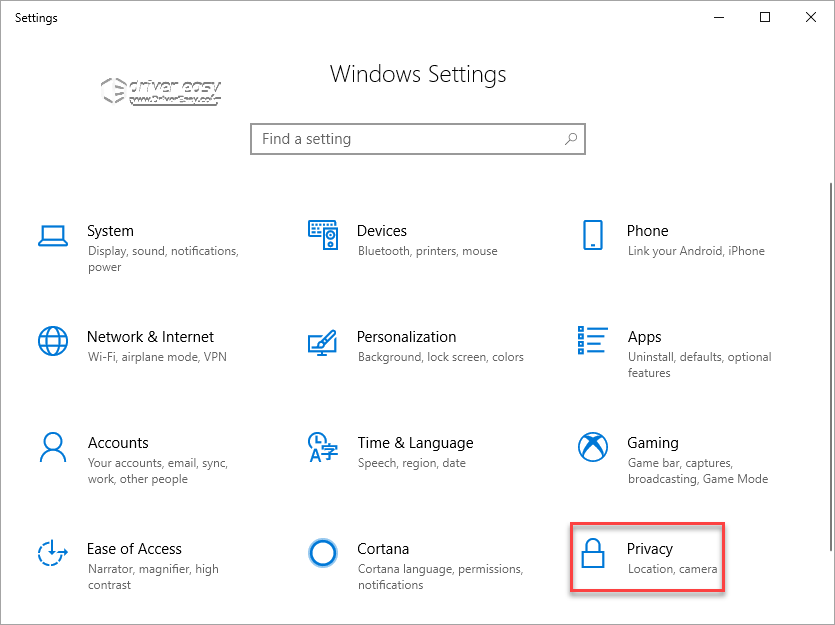
3) Klik Mikrofon .

4) Klik Ubah butang.
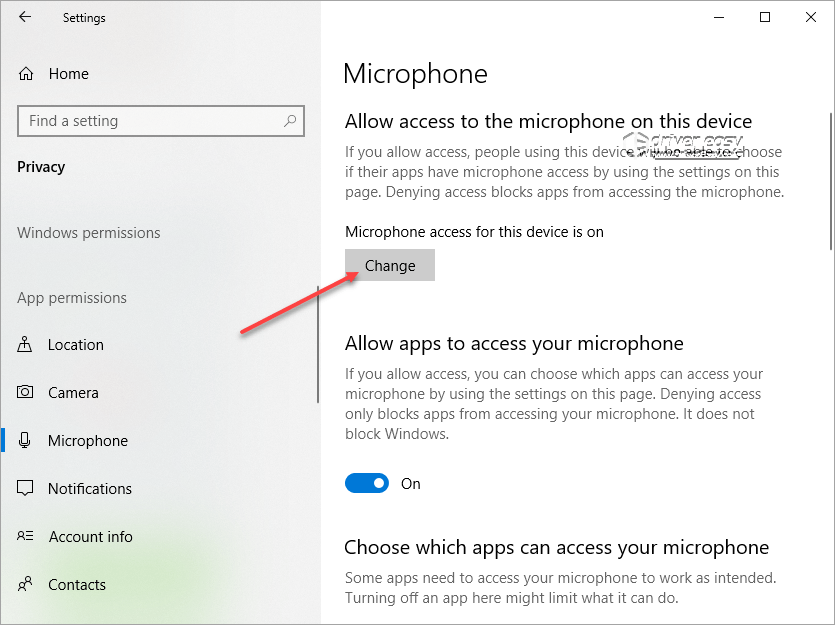
Sekiranya anda melihat ‘Akses mikrofon untuk peranti ini’ adalah Dihidupkan , ini bermaksud mikrofon dibenarkan mengakses komputer anda. Biarkan dan menuju ke langkah seterusnya .
Sekiranya anda melihat ‘Akses mikrofon untuk peranti ini’ adalah Mati , klik pada butang untuk hidupkannya .
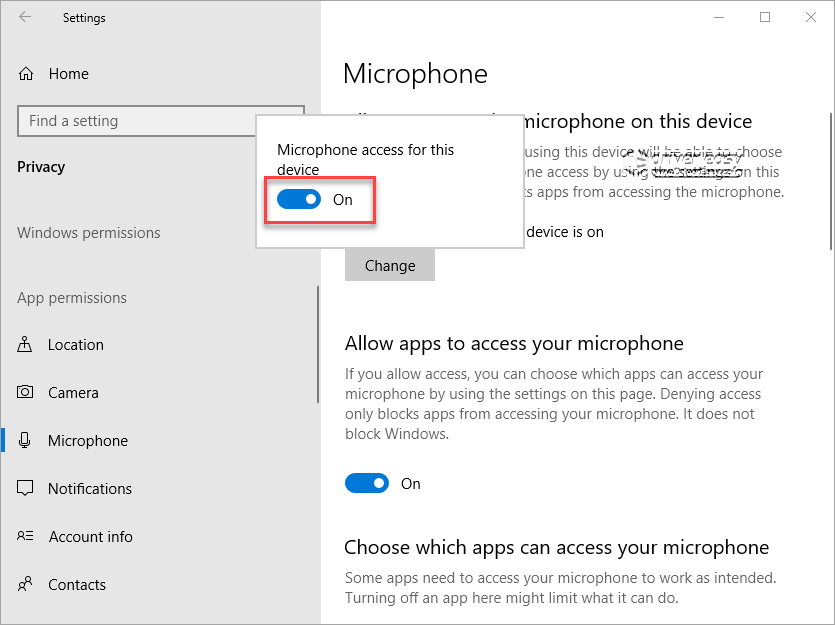
5) Pastikan Benarkan aplikasi mengakses mikrofon anda dihidupkan.
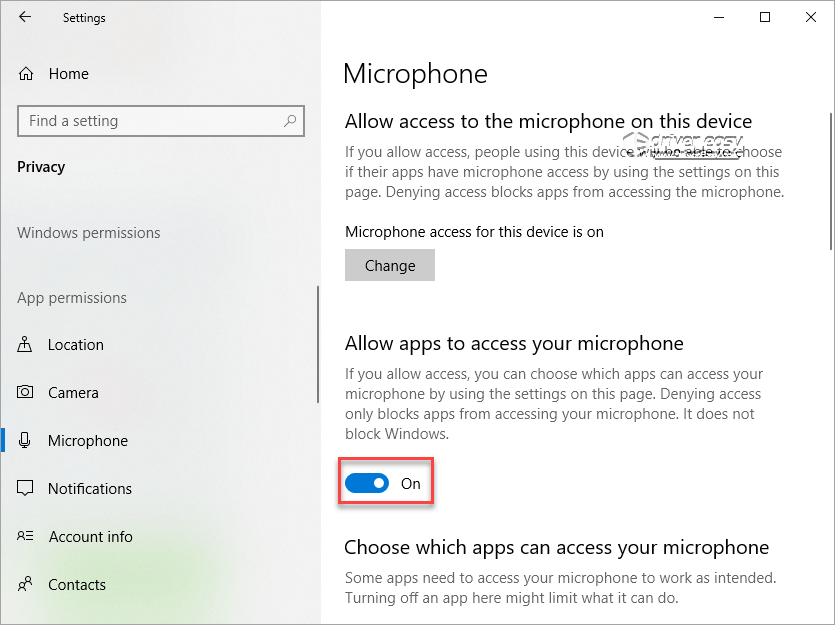
Betulkan 2: Periksa tetapan peranti mikrofon anda
Apabila mana-mana mikrofon alat dengar termasuk Corsair HS70 tidak berfungsi, kami dapat memeriksa apakah mikrofon itu dilumpuhkan atau tidak ditetapkan sebagai peranti lalai di komputer. Biasanya, setelah anda memasang mikrofon ke komputer, ia akan ditetapkan sebagai peranti lalai secara automatik. Tetapi dalam beberapa kes, anda mungkin perlu mengaktifkan peranti secara manual.
Anda boleh mengikuti langkah-langkah ini untuk memeriksa tetapan dan mengubah tetapan jika perlu:
1) Pada papan kekunci anda, tekan Logo Windows kunci dan R kunci pada masa yang sama untuk memanggil kotak Run.
2) Taipkan 'panel kawalan' di dalam kotak dan klik okey untuk membuka Panel Kawalan.
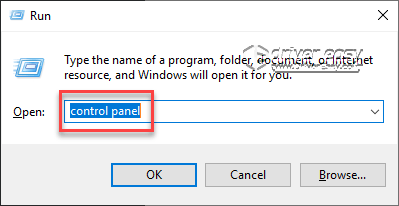
3) Di Panel Kawalan, Lihat oleh Ikon besar .
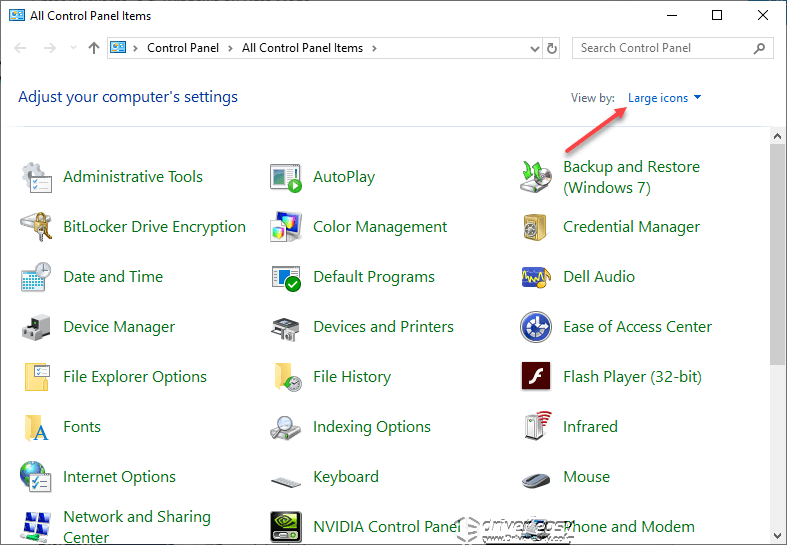
4) Klik Bunyi .
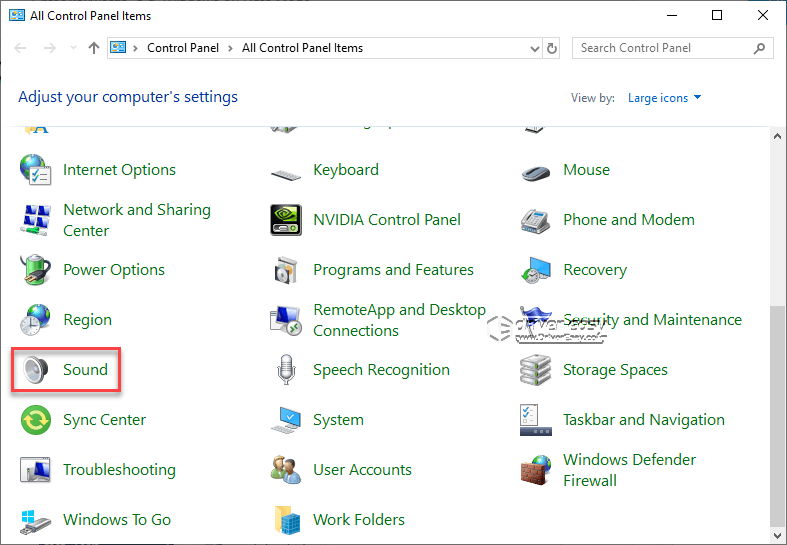
5) Pilih Rakaman tab.
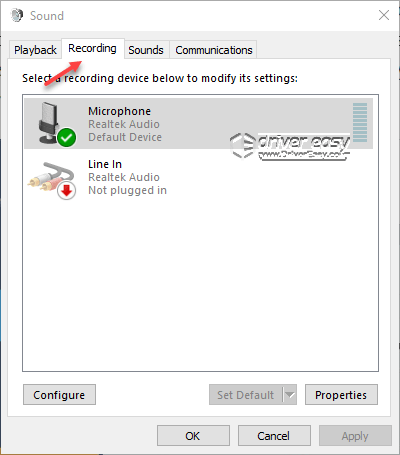
Sekiranya anda melihat mikrofon dilumpuhkan, klik kanan peranti dan pilih Aktifkan .
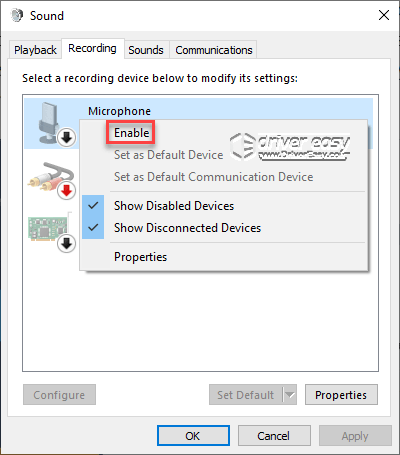
Sekiranya anda tidak melihat mikrofon dalam senarai peranti, anda perlu menunjukkannya terlebih dahulu, kemudian aktifkan secara manual.
a. Klik kanan pada tempat kosong dan pilih Tunjukkan Peranti Cacat . Kemudian anda akan melihat peranti mikrofon dalam senarai.
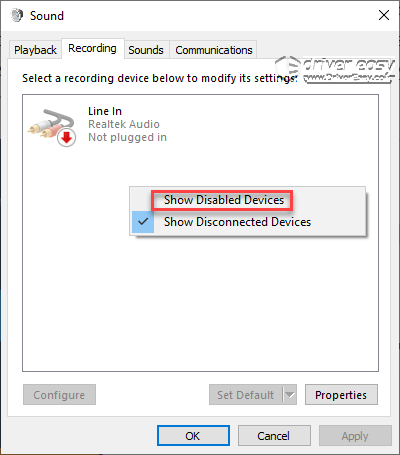
b. Klik kanan mikrofon dan pilih Aktifkan .
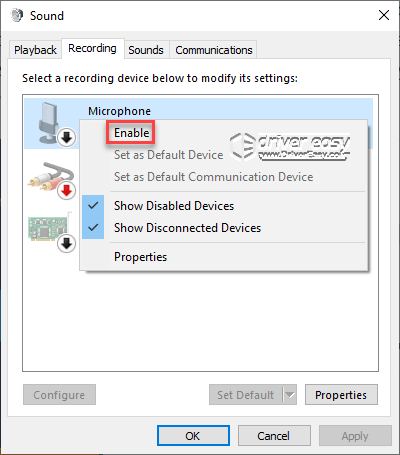
6) Klik kanan mikrofon sekali lagi dan pilih Tetapkan sebagai Peranti Lalai .
7) Pilih mikrofon dan klik Hartanah .
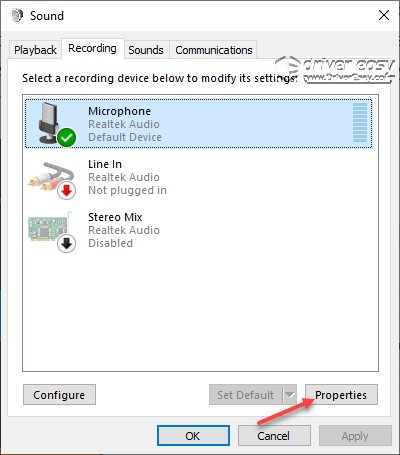
8) Klik Tahap tab, dan seret slaid kelantangan ke bahagian atas.
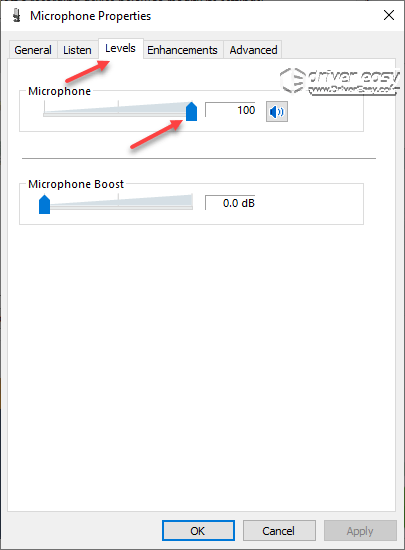
9) Klik okey -> okey .
10) Periksa untuk mengetahui apakah mikrofon Corsair HS70 anda berfungsi.
Betulkan 3: Kemas kini pemacu audio anda
Masalahnya boleh disebabkan oleh pemacu audio atau pemacu alat dengar yang salah, ketinggalan zaman. Anda boleh mengemas kini pemacu untuk menyelesaikan masalah.
Anda boleh mengemas kini pemandu secara manual, tetapi jika anda tidak mempunyai masa, kesabaran atau kemahiran komputer untuk mengemas kini pemandu secara manual, anda boleh melakukannya secara automatik dengan Pemandu Mudah .
Driver Easy secara automatik akan mengenali sistem anda dan mencari pemacu yang betul untuknya. Anda tidak perlu mengetahui dengan tepat sistem komputer yang anda jalankan, anda tidak perlu mengambil risiko memuat turun dan memasang pemacu yang salah, dan anda tidak perlu risau membuat kesilapan semasa memasang.
Anda boleh mengemas kini pemacu anda secara automatik dengan versi Mudah atau versi Pro Easy. Tetapi dengan versi Pro memerlukan hanya 2 klik (dan anda mendapat sokongan penuh dan jaminan wang dikembalikan 30 hari):
1) Muat turun dan pasang Pemacu Mudah.
2) Jalankan Pemacu dengan Mudah dan klik Mengimbas sekarang . Driver Easy kemudian akan mengimbas komputer anda dan mengesan sebarang masalah.
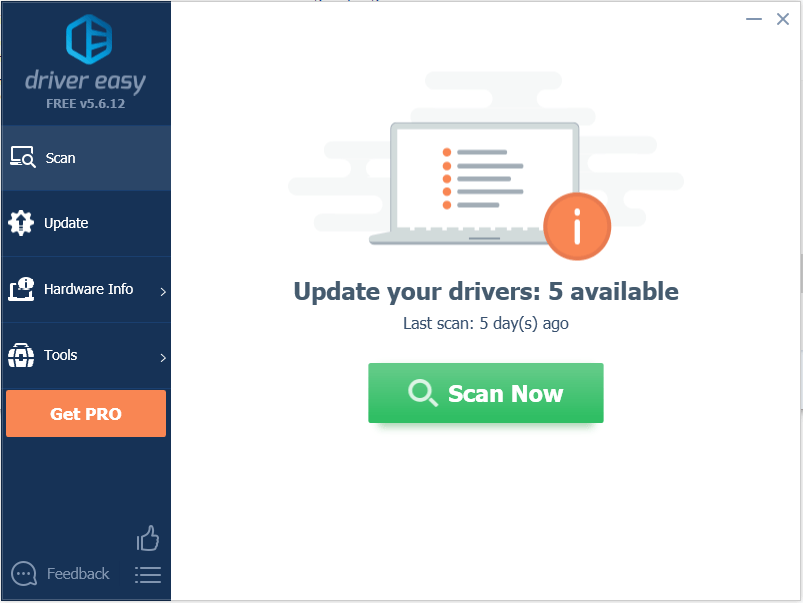
3) Klik Kemas kini butang di sebelah pemacu audio yang ditandai untuk memuat turun versi pemacu ini secara automatik, maka anda boleh memasangnya secara manual (anda boleh melakukannya dengan versi PERCUMA).
Atau klik Kemaskini semua untuk memuat turun dan memasang versi yang betul secara automatik semua pemacu yang hilang atau ketinggalan zaman pada sistem anda (ini memerlukan Versi Pro - anda akan diminta untuk meningkatkan apabila anda mengklik Kemas kini Semua).
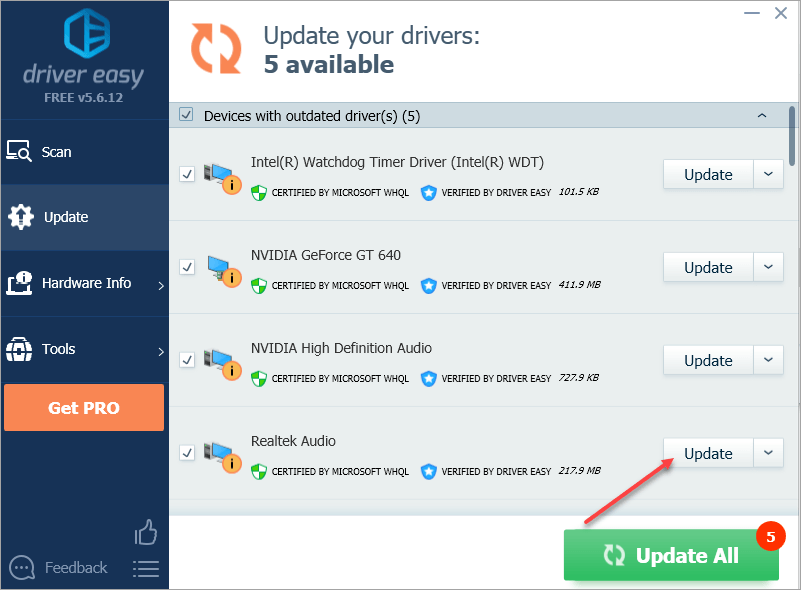
Setelah mengemas kini pemacu, mulakan semula komputer anda dan periksa untuk mengetahui apakah mikrofon Corsair HS70 anda berfungsi.
Betulkan 4: Selesaikan masalah perkakasan
Sekiranya pembaikan di atas tidak menyelesaikan masalah, mikrofon Corsair HS70 anda yang tidak berfungsi mungkin disebabkan oleh masalah perkakasan. Mikrofon atau port di komputer mungkin menghadapi masalah fizikal. Untuk menyelesaikan masalah perkakasan, anda boleh melakukan perkara berikut:
1) Sambungkan mikrofon Corsair HS70 anda ke port lain di komputer anda. Sekiranya mikrofon anda berfungsi di port lain, ini bermaksud ada yang tidak kena dengan port pertama.
2) Gunakan mikrofon Corsair HS70 anda di komputer lain untuk melihat apakah ia berfungsi. Sekiranya ia berfungsi di komputer lain, ini bermakna terdapat beberapa masalah dengan komputer anda. Anda perlu membuat pemeriksaan lebih lanjut mengenai masalah komputer. Anda boleh menghubungi penjual komputer anda untuk mendapatkan nasihat.
3) Jika mikrofon anda masih tidak berfungsi, anda mungkin perlu menghantarnya ke pengeluar untuk memperbaikinya, atau menggantinya dengan mikrofon baru.
Mudah-mudahan anda dapati artikel ini bermanfaat mengenai masalah Corsair HS70 mic tidak berfungsi. Sekiranya anda mempunyai pertanyaan, idea atau cadangan, sila berikan komen di bawah.


![[Diselesaikan] Puak Midgard Terhempas](https://letmeknow.ch/img/knowledge/48/tribes-midgard-crashing.jpg)

![[SOLVED] Diablo 2 Resurrected Ranap](https://letmeknow.ch/img/knowledge/12/diablo-2-resurrected-crashing.jpg)

